当我们配置cpu资源(分配用于运行VM的vcpu数量),并且其数量大于主机上的物理核心数时,称为cpu过量使用。在许多情况下,cpu过量使用是一种常规做法,因为它会提高整合率。不过,您需要密切监控它。
建议不要使用cpu过量使用,以满足或保证具有严格SLA的第1层应用程序的工作负载。它可以成功地用于高度整合和降低现代多核系统上轻载工作负载的功耗。
重点监控指标Esxtop cpu性能指标:%RDY:运行队列中的vcpu等待cpu调度程序让它在物理cpu上运行时间的百分比。高%RDY时间(使用20%作为起始点)可能表示VM处于资源争用之下。监控这个; 如果应用速度正常,则可以容忍更高的阈值。%USED:在此时间间隔内实际用于工作的cpu处理周期的百分比。单独的%USED值不一定表示cpu过度使用。但是,高%RDY值加上高%USED值是您的cpu资源过度使用的可靠指标。
针对cpu过量使用,我们能做点什么要发现cpu过量使用,应该密切监视一些cpu资源参数。他们是:1.使用SSH客户端(Putty)登录ESXi Server。
2.键入esxtop。
3.监视前面的值以了解cpu过量使用。

此示例是用esxtop检测cpu过量使用。查看屏幕顶部附近的pcpu行,您可以确定该主机的两个cpu是100%使用的。显示了四个活动VM,Res-Hungry-1到Res-Hungry-4。这些VM处于活动状态,因为它们在%USED列中具有相对较高的值。仅%USED列中的值不一定表示cpu过载。在%RDY列中,您会看到三个活动VM具有相对较高的值。高%RDY值加上高%USED值可判定您的cpu资源过度使用。
在cpu视图中,导航到VM并按E键展开视图。它将为VM提供详细的vcpu视图。这很重要,因为在快速级别上,在比特定VM更广泛地考虑性能问题时,最好引用作为度量标准准备好的cpu。如果注意到高就绪百分比,则争用可能是一个问题,特别是当存在比物理核心更多的vcpu时,其他VM显示高利用率。在这种情况下,其他VM可能会导致低空闲VM上的高准备时间。因此,简而言之,如果主机上的VM上的cpu就绪时间很长,则应该验证其他VM没有性能问题。
您还可以使用vCenter性能图表来发现cpu过量使用,如下所示:
使用vSphere Web Client登录vCenter Server。在主屏幕上,导航到“ 主机和群集”。展开左侧导航列表。导航到其中一个ESXi主机。导航到“ 监控”选项卡。导航到“ 性能”选项卡。导航到“ 高级”视图。单击图表选项。从图表指标导航到cpu。在Counters部分中仅选择Used and Ready,然后单击OK:

现在,您将在图表中看到准备时间和使用时间,您可以发现过度使用。以下屏幕截图是示例输出:

以下示例显示主机具有较高的就绪时间:

虽然高就绪时间通常表示cpu争用,但这种情况并不总是需要采取纠正措施。如果就绪时间的值也伴随着高使用时间,则可能表示主机过载。
因此,主机的使用时间和准备时间可能会发出争用信号。但是,由于工作负载可用性,主机可能不会过载。
可能存在一段时间的活动和闲置时段。所以cpu不会一直过度提交。即使在pcpu利用率较低的情况下,VM的高就绪时间的另一个非常常见的原因是存储缓慢。占用pcpu的vcpu可以发出存储I/O,然后在pcpu上处于WAIT状态,阻止其他vcpu。其他vcpu累积准备时间; 此vcpu和pcpu累积等待时间(不是使用或使用时间的一部分)。
原文地址:https://www.toutiao.com/article/6687735973951832588/
总结以上是真正的电脑专家为你收集整理的虚拟化中CPU过度使用的全部内容,希望文章能够帮你解决所遇到的问题。
如果觉得真正的电脑专家网站内容还不错,欢迎将真正的电脑专家推荐给好友。






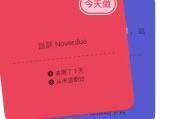

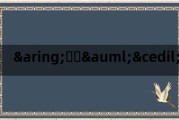
评论列表